J’ai mon mot de passe Hotmail oublié et malheureusement je ne suis plus en possession du même numéro de téléphone avec lequel j’avais créé mon compte. J’ai urgemment besoin d’avoir accès à mon compte. Comment obtenir mon mot de passe Hotmail ?
La perte ou l’oublie du mot de passe de son adresse Hotmail est un fâcheux incident que nous rencontrons dans la vie de tous les jours. Si vous avez déjà fait face à une pareille situation, alors vous trouverez dans cet article la solution pour récupérer votre mot de passe ou compte Hotmail.

Récupérer des mails reçus en 3 étapes chez vous
Récupérer en un clic des mails Outlook/Hotmail/Yahoo et 1000 types de données perdus/supprimés depuis l'ordinateur Windows/MacOS, disques durs, clés USB, cartes SD et etc. Récupération gratuite offerte jusqu'au 200 M de fichiers.
Essai Gratuit *100% sûr | sans logiciel malveillant
Partie 1 : Récupérer le mot de passe oublié Hotmail via Outlook.com
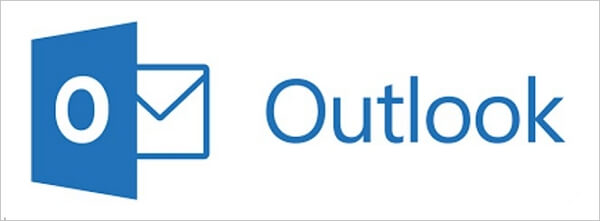
La première méthode par laquelle vous pouvez procéder pour récupérer le mot de passe de Hotmail dont le mot de passe a été perdu est de passer par Outlook. Assurez-vous que vous avez accédé à votre compte au moins une fois au cours des derniers 365 jours.
Étape 1. Accédez au site Outlook.
Étape 2. Sélectionnez l’option « Votre compte n’est pas accessible ? »
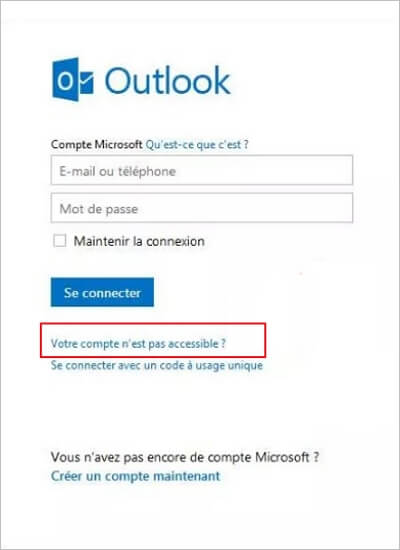
Étape 3. Sélectionnez l’option « J’ai oublié mon mot de passe » et cliquer sur « Suivant ».
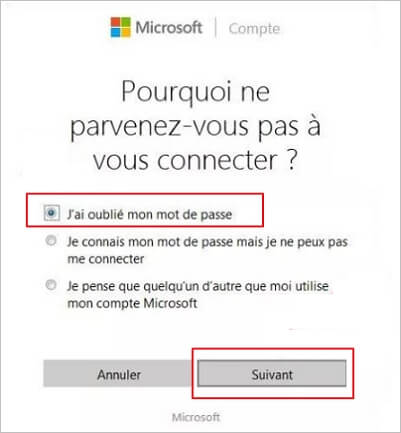
Étape 4. Saisissez l’email correspond à votre compte Hotmail. Vous pouvez aussi entrer le numéro de téléphone associé à votre compte Hotmail si vous l’avez encore, en sélectionnant l’option « Ou utiliser un numéro de téléphone » et faire la vérification du code captcha ensuite cliquer sur « Suivant ».
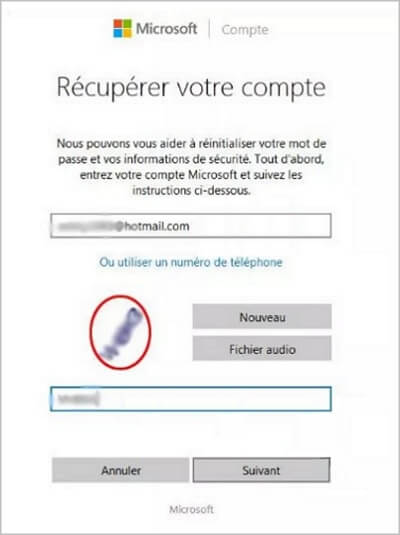
Étape 5. Choisissez de recevoir un code de sécurité soit par email soit par SMS puis cliquer sur « Envoyer le code ».
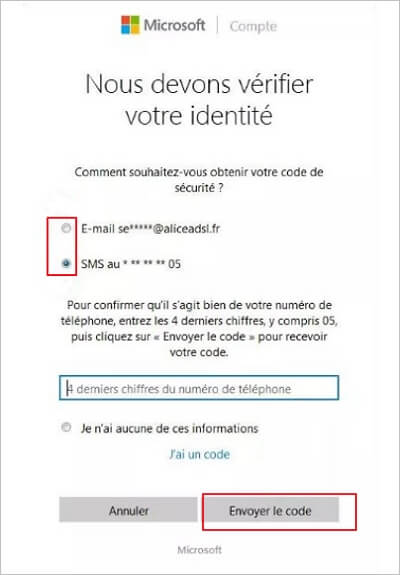
Étape 6. Saisissez le code reçu par Email ou SMS et cliquer sur « Suivant ».
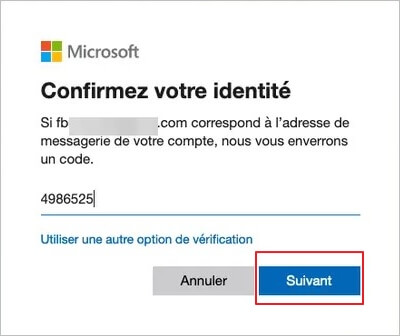
Étape 7. Saisissez un nouveau mot de passe dans le cadre et confirmé en cliquant sur « Suivant ».
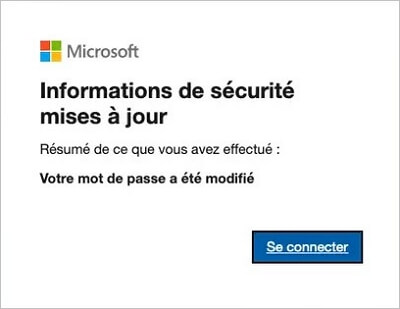
Partie 2 : Changer le mot de passe d’un compte Hotmail
Pour récupérer le mot de passe oublié de Hotmail, nous vous proposons d’autre alternative à Outlook.com pour supprimer votre ancien mot de passe et en obtenir un nouveau.
2.1 Utiliser une autre adresse e-mail pour récupérer le mot de passe oublé Hotmail
Si vous n’avez plus accès à votre compte Hotmail, Microsoft met à votre disposition un formulaire de récupération que vous devrez remplir afin que leur équipe évalue la véracité de vos informations.
Avant de commencer à remplir le formulaire de récupération du compte Hotmail, vérifiez si votre messagerie fonctionne correctement pour que Microsoft puisse communiquer avec vous. Remplir le formulaire à partir d’un emplacement et d’un appareil reconnus peut également s’avérer utile.
Étape 1. Renseignez votre agresse Hotmail.
Étape 2. Ajoutez un adresse email à laquelle vous avez accès.
Étape 3. Saisissez le code captcha.
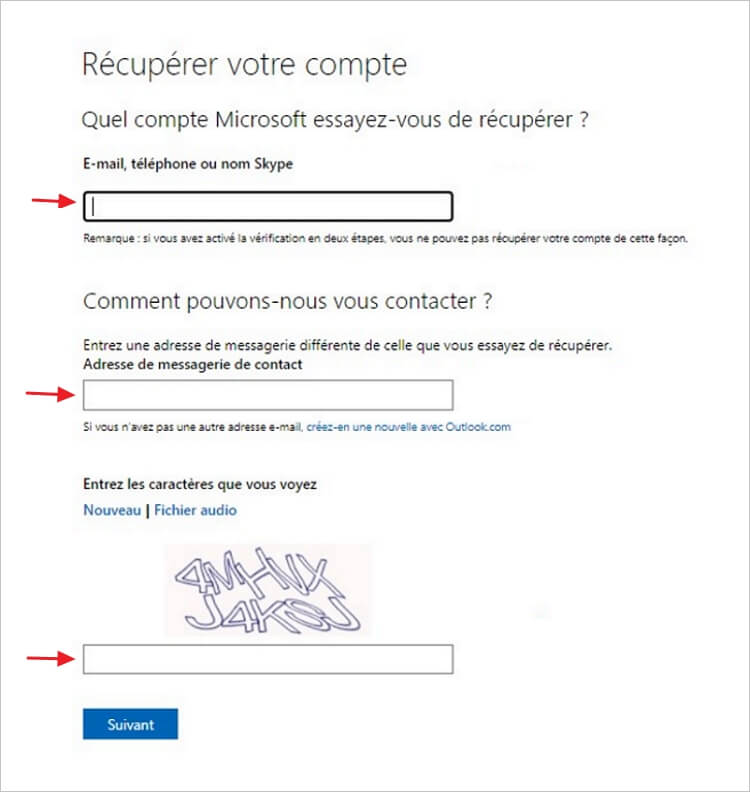
2.2 Utiliser des questions secrètes
Vous avez la possibilité de récupérer votre compte Hotmail à partir des questions secrètes auxquelles vous avez répondu lors du renforcement de la sécurité de votre compte. Lorsque vous configurez votre compte Hotmail, le service vous invite à choisir la question et la réponse, elles vous seront demandées après avoir rempli et envoyé le formulaire de récupération.
2.3 Contacter le service à la clientèle pour récupérer le mot de passe oublié Hotmail
Si aucune des deux solutions précédentes ne vous permet de retrouver le mot de passe oublié de Hotmail, une autre option est de demander à l'aide du support Windows Live.
2.4 Certaines situations où le mot de passe ne peut pas être réinitialisé
1 Votre Hotmail est inactif depuis plus de 365 jours
Si vous ne vous êtes pas connecté à votre compte Hotmail durant les 365 derniers jours consécutifs, le compte Hotmail devient automatique inactif et toutes les données (contacts, messages) sont détruites alors il est très probable que votre compte ait été supprimé définitivement par Microsoft.
En effet, dans sa politique d’activité, qui a été mise à jour le 30 Août 2019, il est stipulé que les comptes n’ayant pas été connecté depuis plus de 365 jours seront supprimé pour inactivité.
2 Vous avez supprimé votre compte Hotmail et il s'est écoulé plus de 60 jours
Malheureusement passer un délai de 60 jours après la suppression de votre compte Hotmail, il vous sera totalement impossible de le récupérer.
Mais si ce délai n’est pas encore dépassé, vous pourrez encore accéder à votre compte Hotmail en suivant les étapes énumérées ci-dessous :
Étape 1. Accédez à « http://account.live.com/acsr » et renseignez l'adresse e-mail, le numéro de téléphone ou le nom d'utilisateur du compte que vous essayez de récupérer.
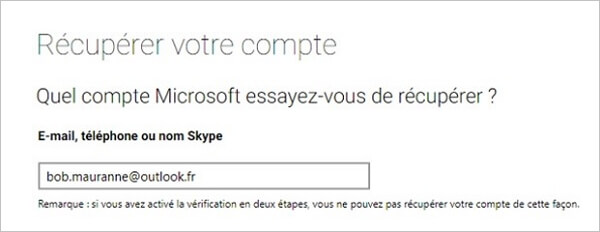
Étape 2. Renseignez une adresse e-mail de contact valide. Microsoft vous contactera sur cette adresse.
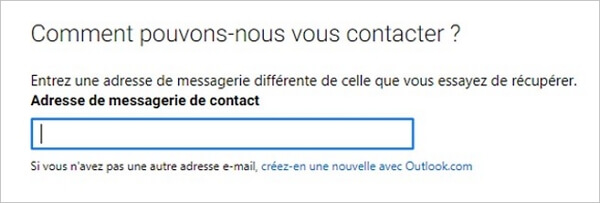
Étape 3. Recopiez le code affiché à l'écran.
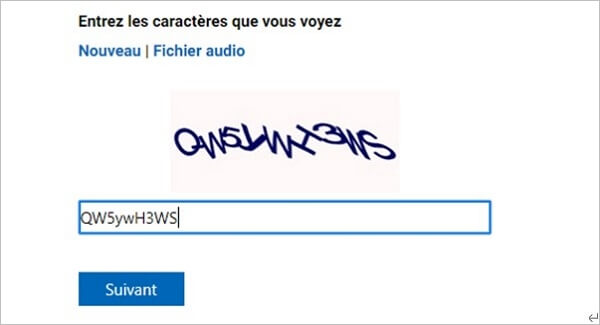
Étape 4. Récupérez le code à 4 chiffres envoyé dans votre boîte mail de contact.
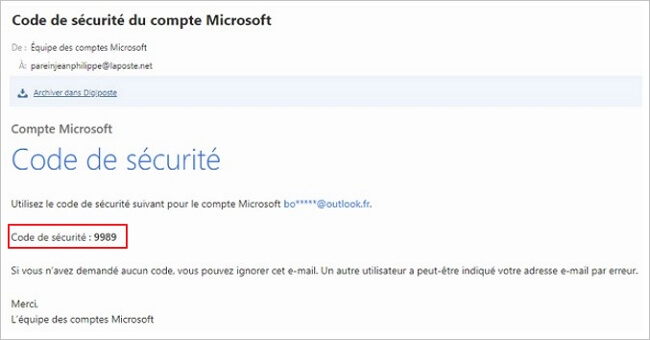
Étape 5. Renseignez le code dans le champ de la page.
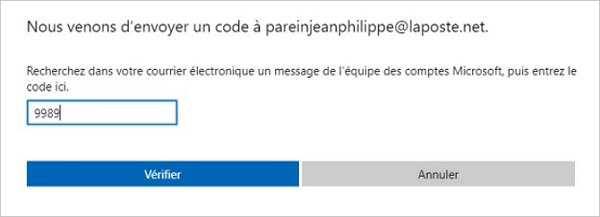
Étape 6. Remplissez le formulaire avec le plus d'informations possibles.
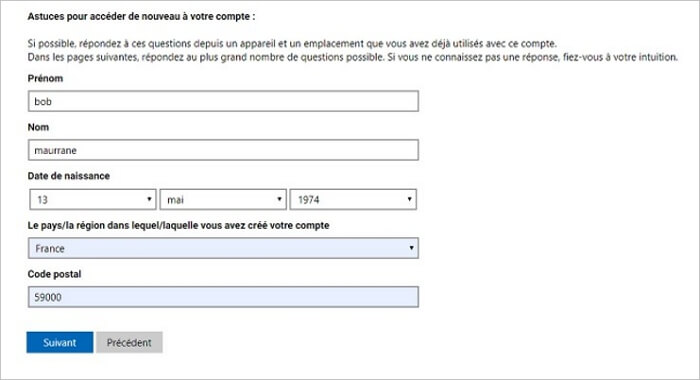
Étape 7. Une fois le processus de récupération terminé, vous recevrez une réponse de Microsoft sous 24 heures.

Partie 3 : Comment éviter le mot de passe oublé de Hotmail ?
Il est humainement impossible de retenir les dizaines de mots de passe longs et complexes que chacun est amené à utiliser quotidiennement. Ne commettez pas pour autant l’erreur de les inscrire dans votre messagerie, ni dans un fichier non protégé de votre ordinateur, ou dans votre téléphone mobile.
Lorsque vous aurez réussi à récupérer votre compte Hotmail grâce à l’une des méthodes exposées ci-haut, nous vous invitons à appliquer l’une des astuces suivantes afin de ne plus perdre votre mot de passe Hotmail.
Méthode 1 : Après avoir entré votre identifiant et mot de passe, il apparaitra à l’écran un onglet vous proposant de « Rester connecté » et vous aurez juste à cliquer sur « Oui ».
Méthode 2 : Lorsque vous visitez un site web qui nécessite que vous vous connectiez, Microsoft Edge ou Google chrome vous demande si vous voulez que vos nom d’utilisateur et mot de passe soit mémoriser. Lors de votre prochaine visite sur ce site, le navigateur remplira vos informations de compte à votre place. L’enregistrement des mots de passe est désactivé par défaut, mais vous pouvez l’activer.
Méthode 3 : Il existe de nombreux gestionnaires de mots de passe sécurisés, gratuits ou payants. Ces derniers proposent des abonnements pour les particuliers, les familles et les entreprises. La liste suivante donne un aperçu des plus populaires, qui ont tous obtenu de bons résultats dans les tests des magazines spécialisés.
- LastPass
- 1Password
- DashLane
- KeePass
S’il arrive qu’il vous soit complètement impossible de rentrer en possession de votre compte Hotmail à nouveau et que vous voudriez récupérer vos derniers emails reçus, nous vous proposons d’utiliser notre logiciel de récupération de donnée D-Back for Windows. Il est la solution facile et efficace pour récupérer la totalité de vos emails Hotmail perdu, et aussi les e-mails supprimés de Yahoo et les emails perdus sur Outlook.
Étape 1. Télécharger et installer D-Back for Windows, sélectionner l'emplacement local de l'archive de messagerie Outlook.

Étape 2. Le programme lancera un analyse complet et approfondi sur l'emplacement que vous avez sélectionné.
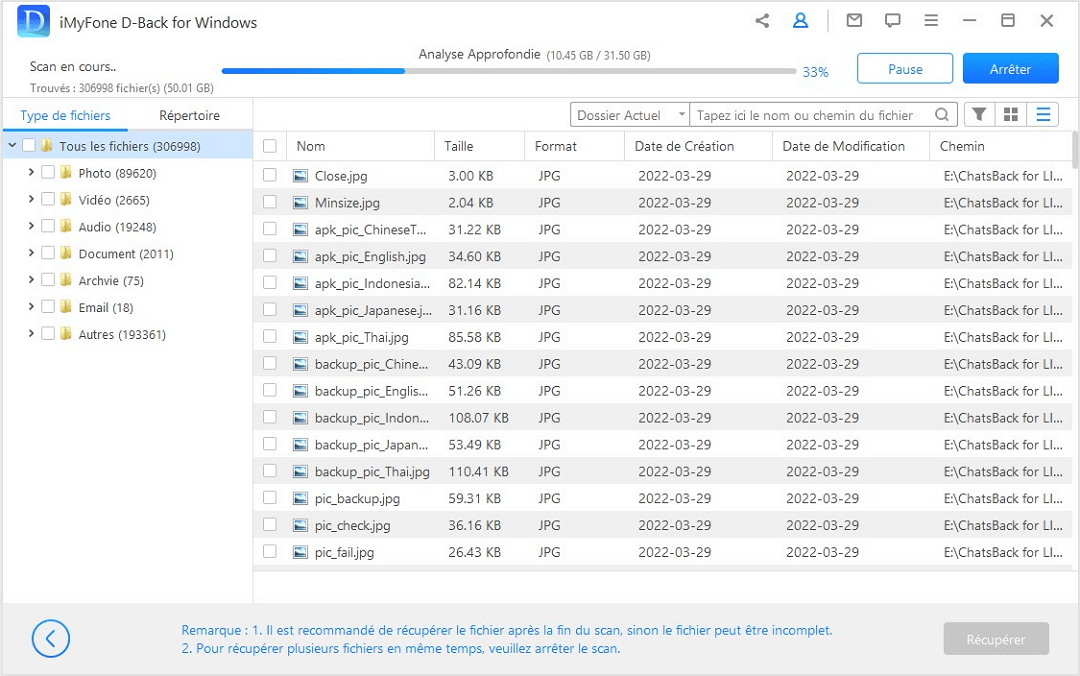
Étape 3. Une fois l'analyse terminée, vous pouvez voir l'e-mail (.eml) que vous avez trouvé. Après avoir tout sélectionné, cliquez sur « Récupérer » et enregistrez-le à l'emplacement spécifié.
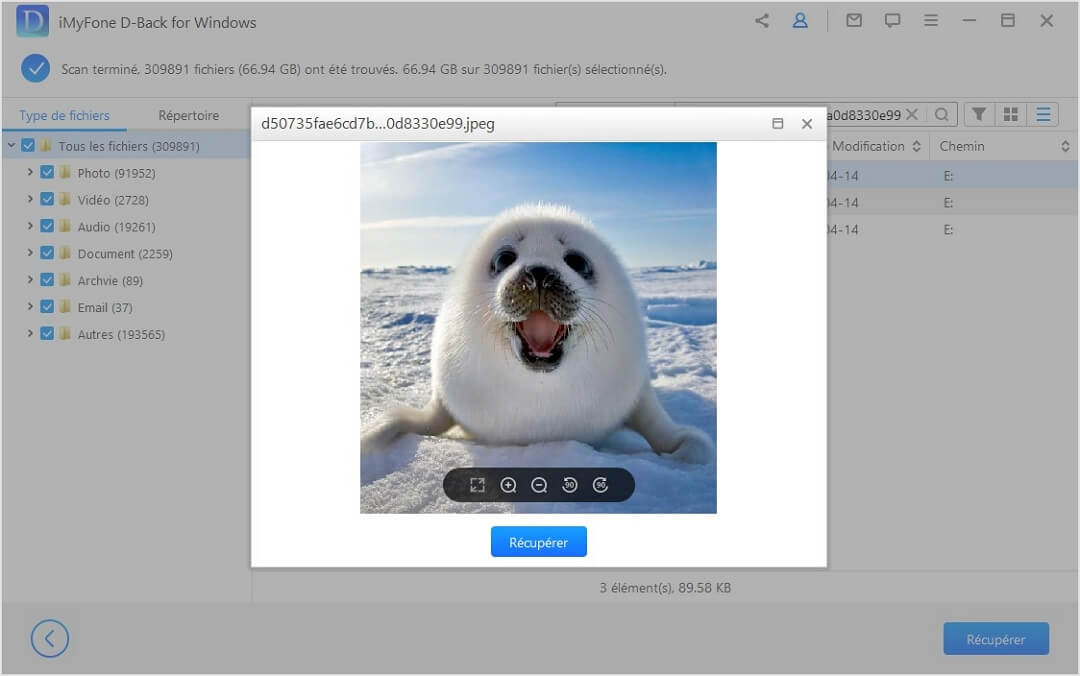
Conclusion
Comme vous pouvez le constater il est assez évident de récupérer les mots de passe Hotmail perdus ou oubliés. Toutefois, pour que vous puissiez le récupérer avec succès, vous devrez fournir à Microsoft le plus d'informations possible pour rendre le processus plus facile. Suivez les étapes ci-dessus pour vous assurer que vous êtes en mesure de récupérer le mot de passe Hotmail perdu ou oublié sans trop d'efforts. Mais dans le pire des cas, vous pourrez utiliser le logiciel D-Back for Windows pour récupérer vos emails.








